- Учителю
- Урок создания движений в презентации
Урок создания движений в презентации
Анимация, звук в PowerPoint.
(создание рекламного ролика, движение)
учитель Ковригина С.А.
Цель урока: закрепить и расширить полученные знания учащихся о возможностях анимации в презентации; закрепить основы переходов между слайдами, вставлять музыкальное оформление, озвучка. Умение анимировать создание небольших рекламных роликов (мультфильмов).
Дидактическая цель:
-
Применить полученные знания и закрепить сформированные умения и навыки.
-
формировать элементы информационной культуры учащихся,
-
развить творческие способности учащихся. Дать возможность проявить свои ораторские способности в виде слогана.
Задачи обучения:
Понимать: что такое анимация, для чего она используется в презентации.
Знать: понятие анимации, как вставлять анимацию в презентацию.
Уметь: применять анимацию к тексту и рисункам в презентации.
Исследовать: возможности мультимедийной интерактивной презентации.
Задачи воспитания: воспитать аккуратность, умение слушать, культуру речи, внимание , усидчивость, сосредоточенность, творческие навыки.
Задачи развития: развивать речевые навыки школьников, степень проявления инициативы, самостоятельность, развитие мелкой моторики при работе с компьютерной мышью, эстетические качества.
Тип урока: Комбинированный.
Методы обучения: словесный, наглядный, частично поисковый (эвристический).
Организационные формы обучения: фронтальная и индивидуальная формы.
Средства обучения: Маркерная доска, компьютер, компьютерная презентация.
Литература:
-
Угринович Н.Д. Информатика и ИКТ: Учебник для 7 класса/Н.Д. Угринович. - М.: БИНОМ. Лаборатория знаний, 2009. - 173 с. : ил.
-
Василий Леонов «Powerpoint 2010 с нуля»
-
«Я рисую мультики» изд. РОСМЭН
-
Теория риторической аргументации, Волков А.А., 2009.
План урока: (45минут)
1.Оргмомент [5 минуты].
3. Изучение нового материала [15 минут].
4.Практическая-индивилуальная работа [20 минут].
5. Подведение итогов [5 минут].
Ход урока:
ОРГ МОМЕНТ: (Приветствие учителя) Здравствуйте, ребята. Садитесь. Сверка учеников в классе.
Сегодня на уроке нам понадобится тетрадь, ручка, что бы записать все необходимое. Электронный учебник. Открытие своей начатой работы в презентации. Проверка работы, уточнение деталей.
Изучение нового материала: На прошлых уроках мы с вами выбрали проект и зарисовали его в PowerPointe. Мною был предложен лягушонок, которого вы зарисовали в презентации. Но также было разрешено выбрать свою тематику ролика. Просмотрим и уточним детали вашей работы.
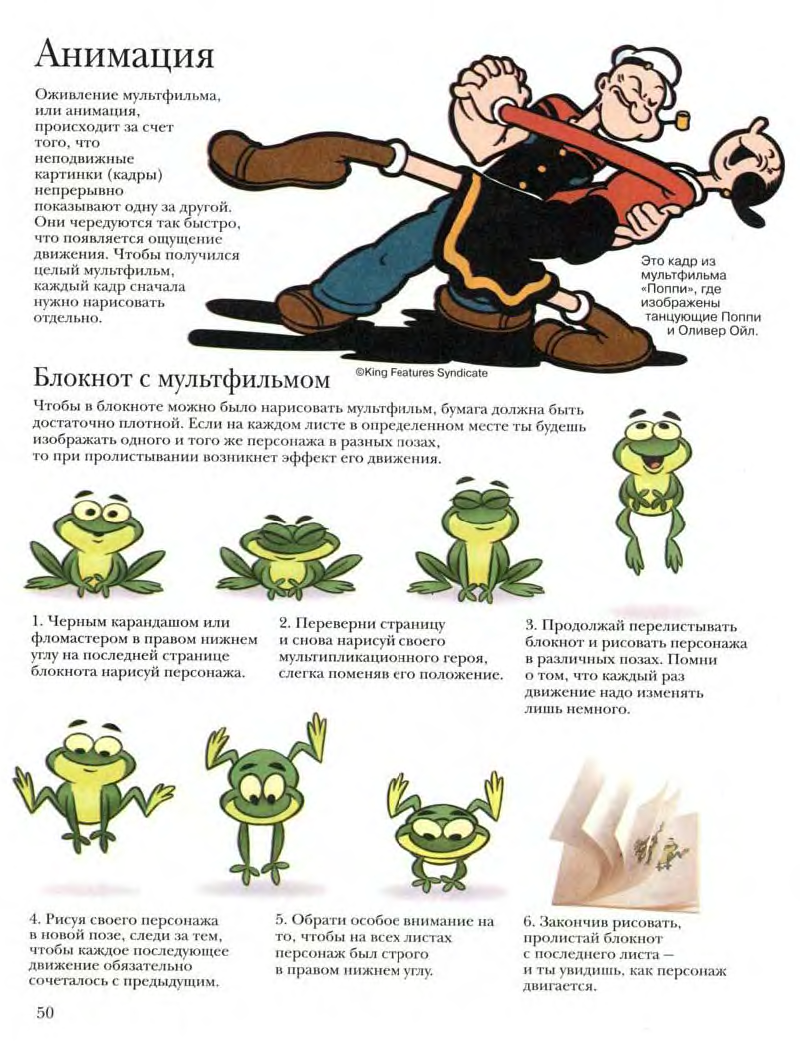
|
Этапы урока |
Деятельность учителя |
Деятельность учащихся |
|
Изучение нового материала 15 мин. |
Тема урока: Анимация, звук, слоган
Записать определения в тетрадь Анимация - это мультимедийный эффект, при котором, в ходе быстрой смены кадров, создается иллюзия движения. В PowerPoint существуют несколько типов анимационных эффектов Обратим внимание сегодня на виды анимационных эффектов вход, выделение, выход , пути перемещения.
Для раскрытия смысла ролика нужен слоган. Слоган является базовой константой рекламной кампании. Слоган должен:
Чтобы сделать презентацию уникальной, необходимо применять настройки, не являющиеся стандартными. Для этого в программе PowerPoint есть раздел «Настройка анимации». Здесь мы можем создавать анимацию для каждого выделенного объекта на слайде, Запишите, «Настройка анимации» - применение анимации для каждого выделенного объекта на слайде.
Добавление анимации
Чтобы добавить анимацию сначала мы должны выбрать объект, а затем применить один из четырех вариантов анимации: вход, выделение, выход, пути перемещения,
Внутри каждого из этих эффектов есть множество их реализаций, например, вход может быть осуществлен «Появлением с увеличением» ИЛИ в «ромбом» и т.д. то же самое и с остальными эффектами. К каждому объекту мы можем применить несколько эффектов анимации.
Например, сейчас на слайде вы видите, как объект «Облако» появляется, увеличивается в размере, перемещается по дуге, а потом растворяется. Здесь было применено все четыре вида анимации: вход, выделение, перемещение и выход.
У каждой анимации есть параметры эффектов.
Выбор эффектов для объекта можно осуществить через контекстное меню.
Вы должны выбрать один из эффектов, нажать правой кнопкой мыши на него и выбрать параметры эффектов. Там мы можем менять некоторые особенности эффектов, время и анимацию текста.
Помимо анимации в презентации можно вставлять звук.
Для вставки звука мы должны выбрать в Строке Меню-вставка, затем «фильмы и звуки», а там один из четырех пунктов, касающихся звука: из коллекции картинок, из файла, с компакт диска или записать самим с помощью микрофона. Если время доклада лимитировано, а ваша речь хорошо подготовлена, не имеет смысла тратить время на ручную смену слайдов. Эту задачу можно возложить на PowerPoint. Проще воспользоваться инструментом настройки времени.
Рис. 1. Настройка времени
|
Учащиеся записывают тему урока.
Смотрят на слайд №1
(см. глава 10 стр 244 Василий Леонов «Powerpoint 2010 с нуля»). (см. глава 10 стр 245-246 Василий Леонов «Powerpoint 2010 с нуля»)
Запись в тетрадь
Учащиеся записывают: Строка меню / Показ слайдов / Настройки анимации
Смотрят на слайд №2
Вставка звука слайд 3
Строка Меню / Вставка/ «Фильмы и звуки»/ из файла (записать звук)…. |
|
Закрепление изученного 20 мин. |
Теперь каждый садиться за компьютер и в своей работе задаёт движение отдельным объектам на слайде. Затем добавляете звук (музыкальный фрагмент) и слоган в начале или в конце презентации использую WordArt
|
Учащиеся слушают задания и пересаживаются за компьютеры по команде учителя.
|
|
Подведение итогов 5 минут |
Сегодня на уроке мы узнали, как использовать анимацию и звук в презентации.
Кто может сказать что такое анимация?
Каждый из вас научился создавать анимированную презентацию.
У всех получились замечательные, красочные презентации. Отметки за урок получают: учащиеся.
Какие трудности возникли у вас при выполнении задания?
Домашнее задание: стр. 91-92 уч-ка Угринович 7 класс. (см. глава 10 стр 244 Василий Леонов «Powerpoint 2010 с нуля»). (см. глава 10 стр 245-246 Василий Леонов «Powerpoint 2010 с нуля»).
Спасибо за урок. Урок окончен. |
Анимация - это создание иллюзии движения объектов на экране монитора
Говорят возникшие трудности
|
Принцип работы: Рассмотреть панель анимации, самостоятельно изучить её. Настроить движение слайдов, объектов без щелчка мыши. Вставить звук (готовые мелодии взять с жёсткого диска ПК), написать слоган в WordArt.
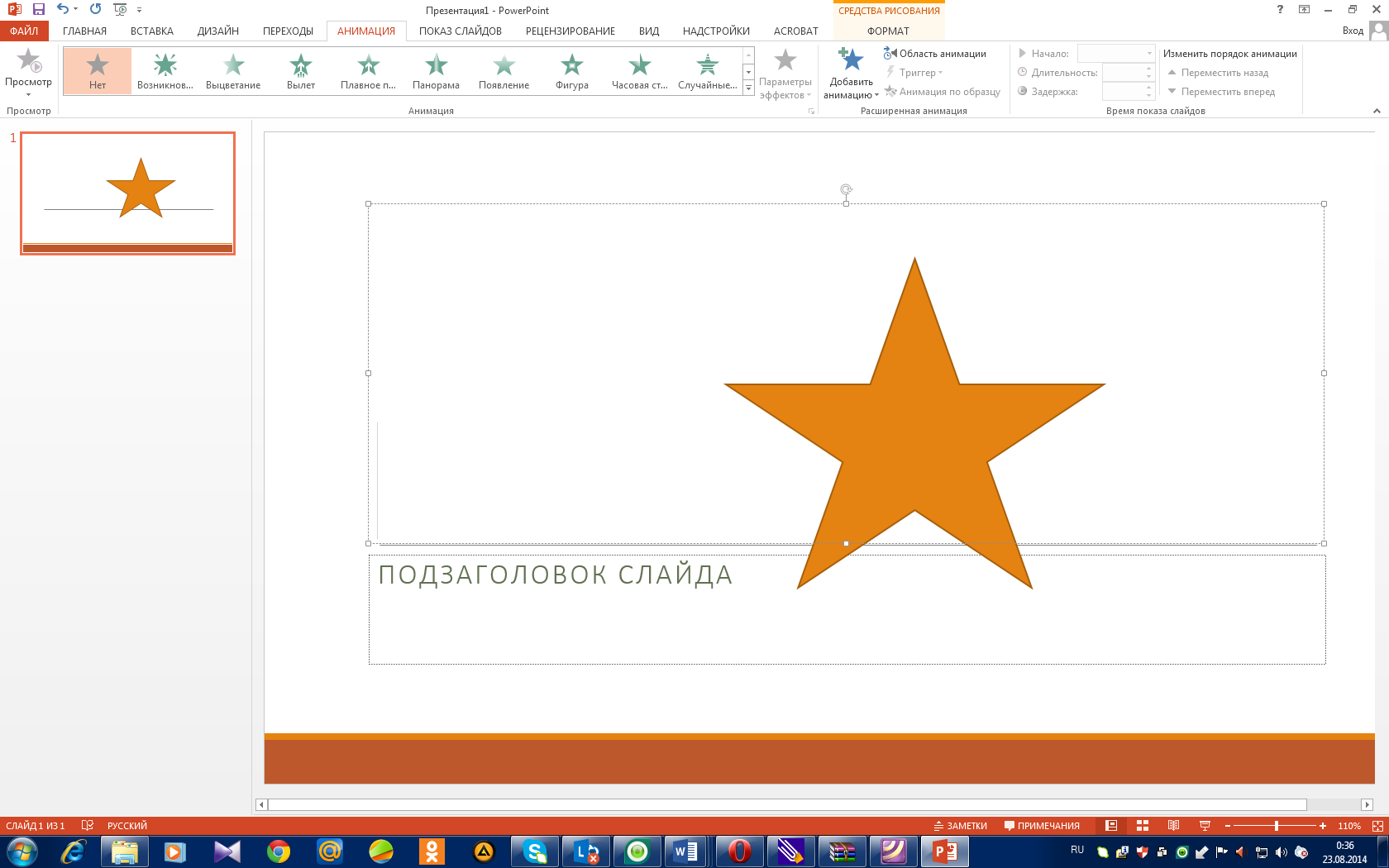
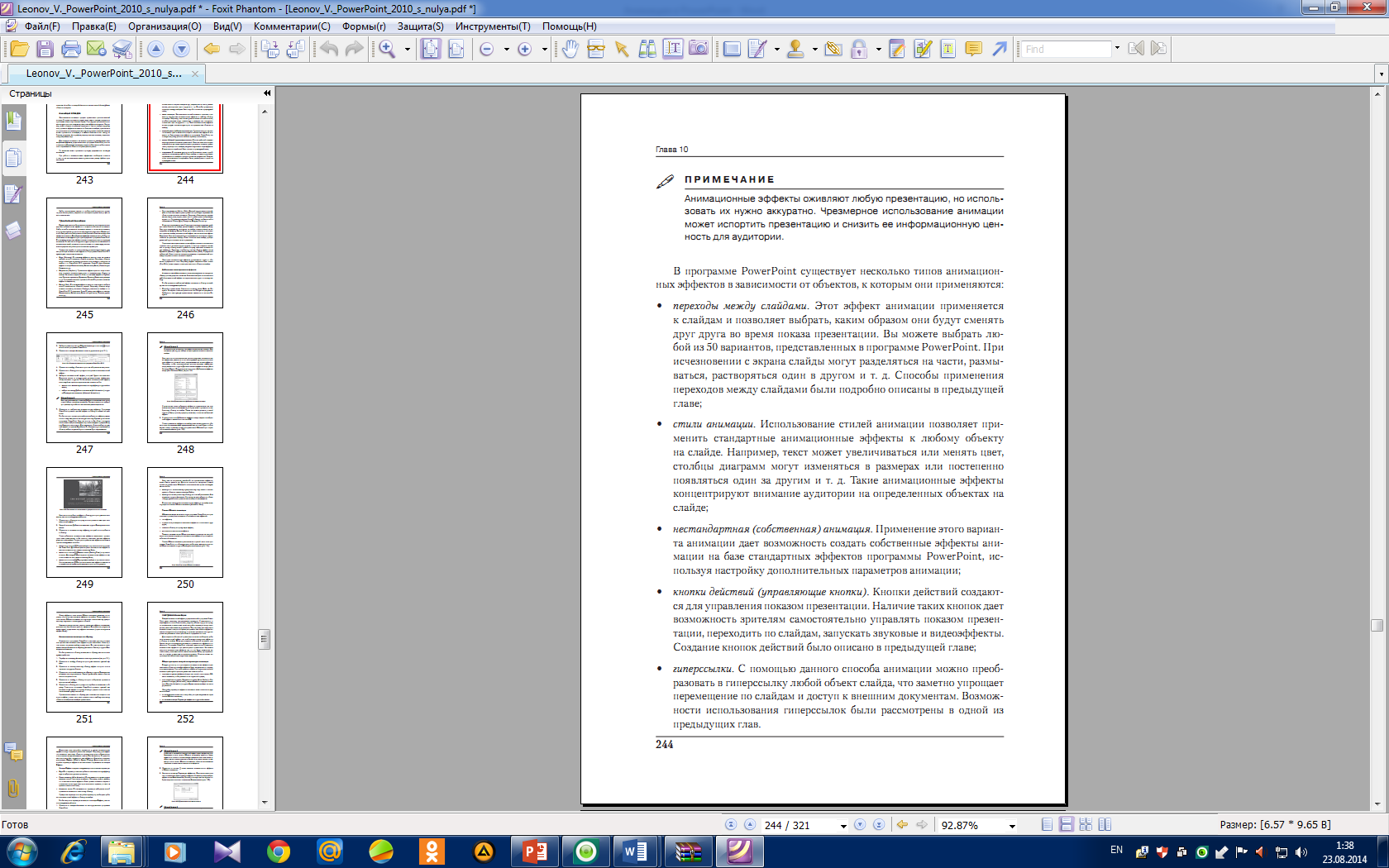

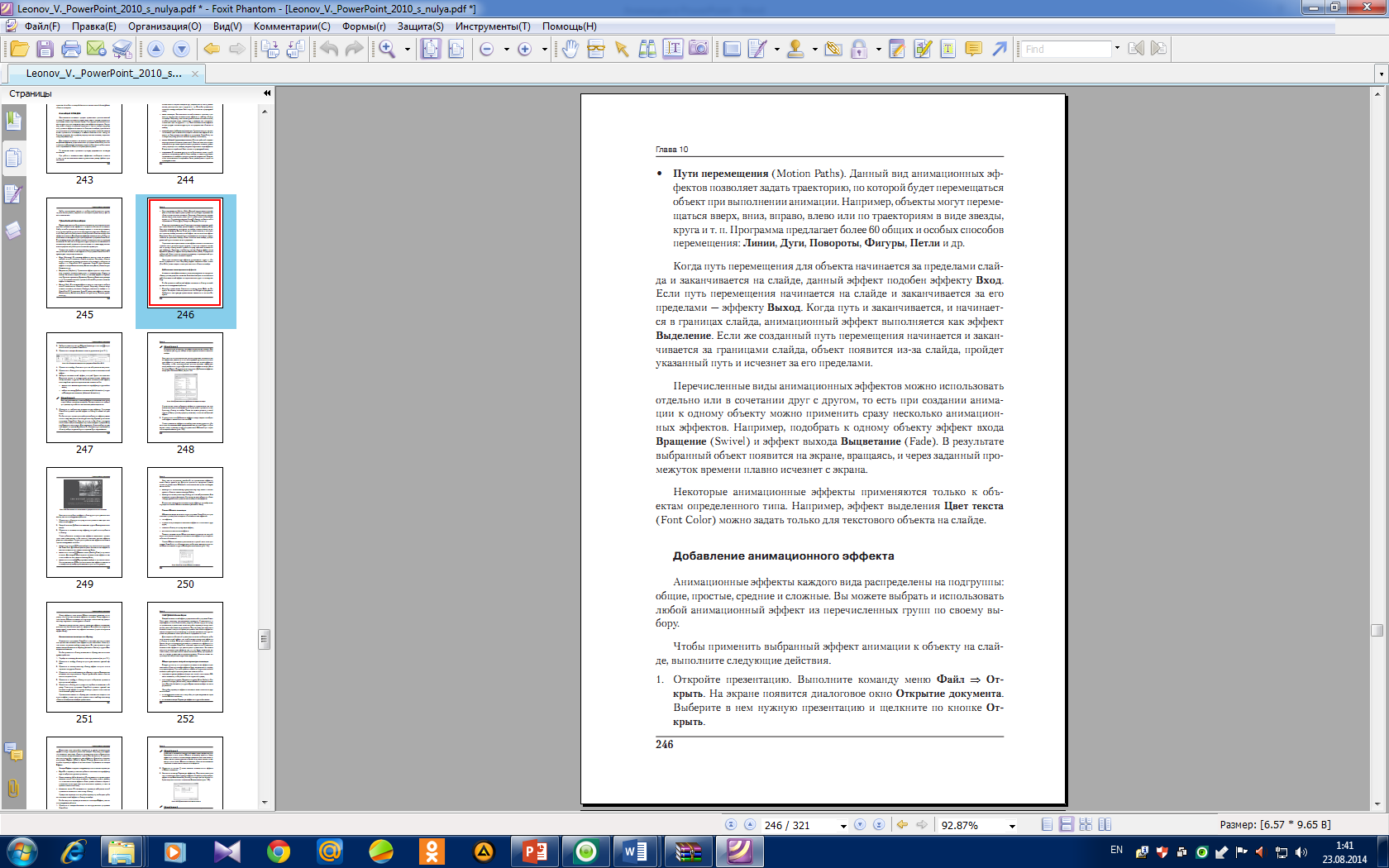
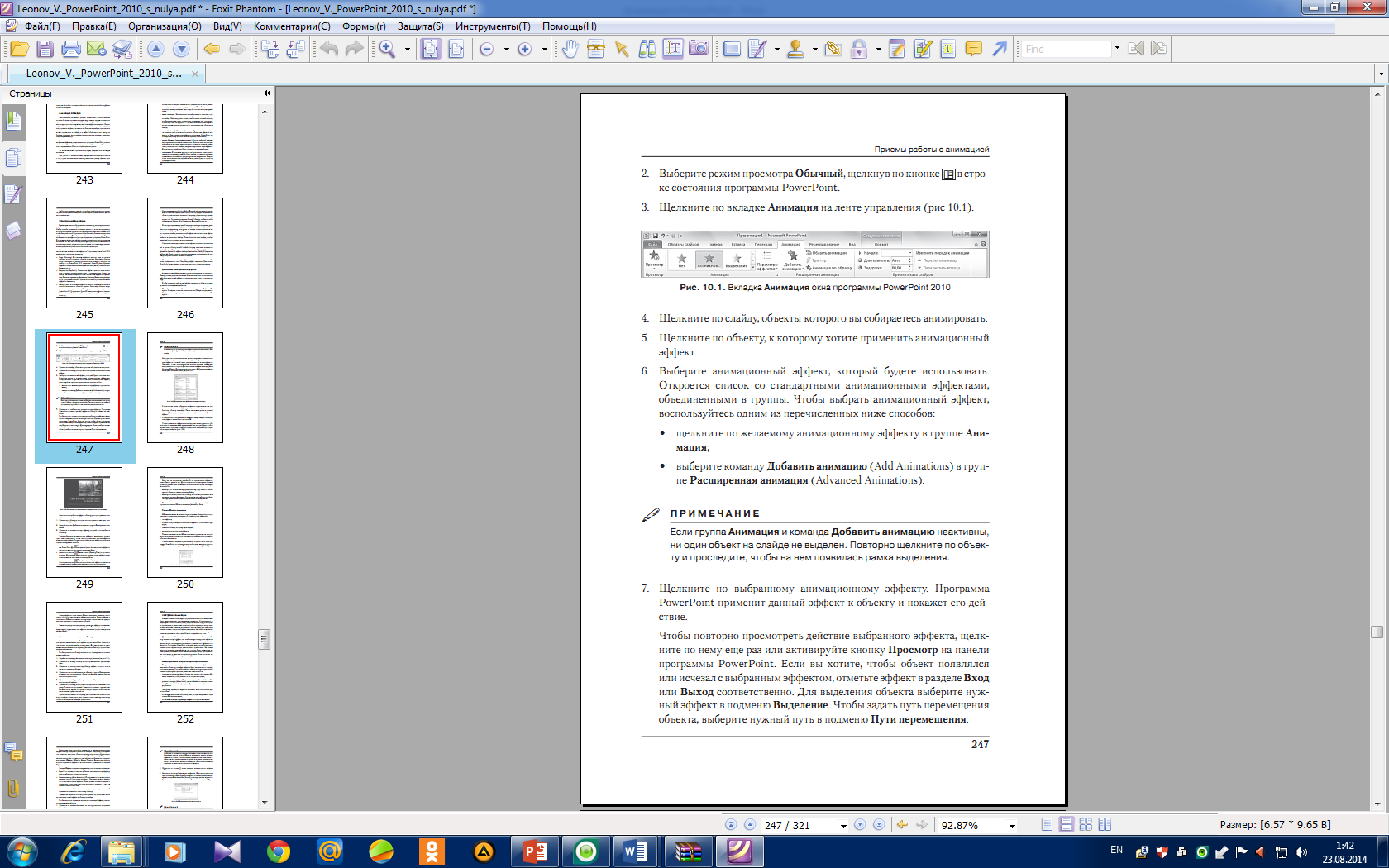
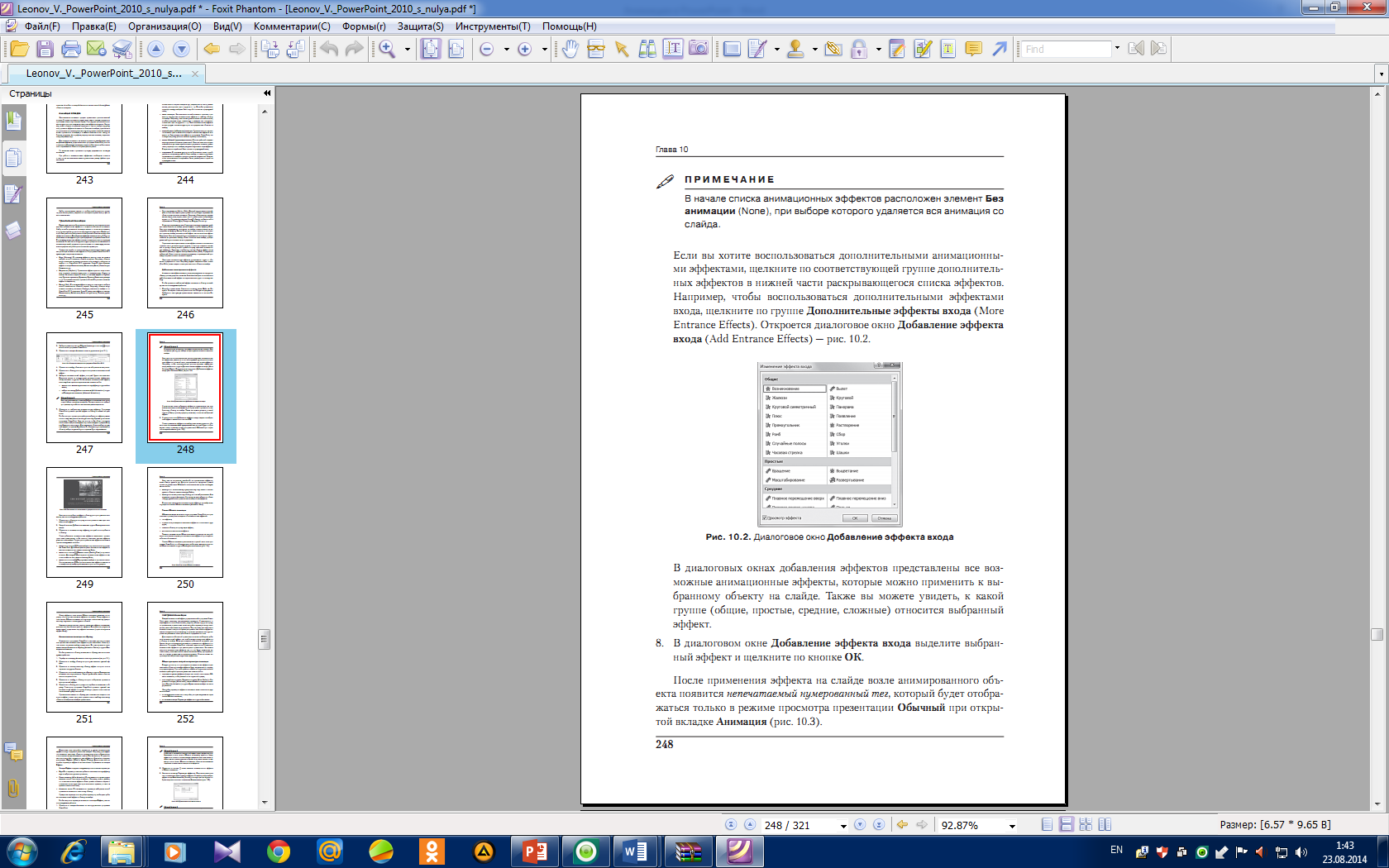
Задание прорисовать мультфильм (ролик).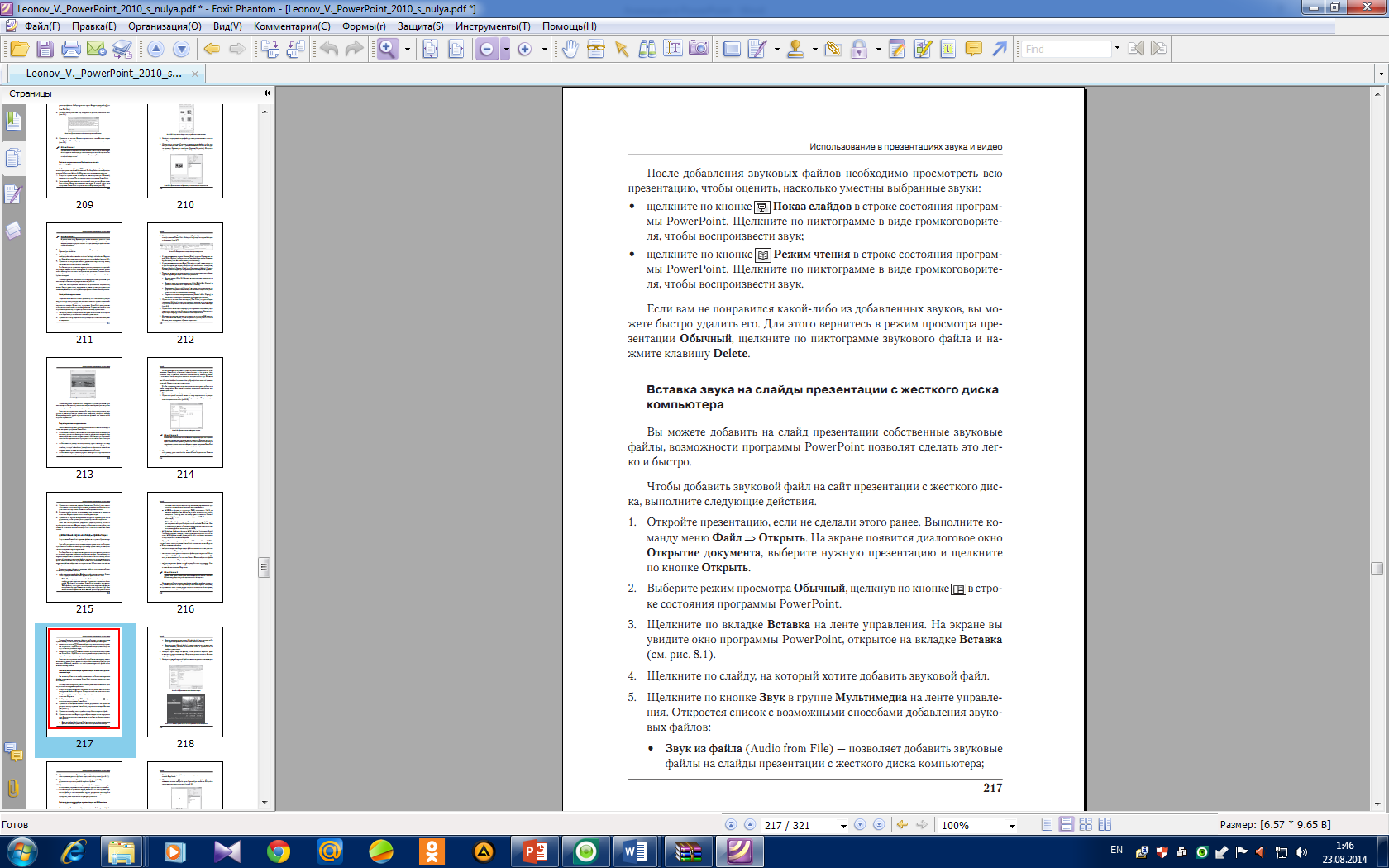
</<font size="3">Подведение итогов. Рефлексия. Ответы на 5 незаконченных вопросов.
д/з продолжить разработанный материал .